我正在嘗試將我的 iTunes 庫中的播放列表複製到閃存驅動器上,但我似乎不知道該怎麼做。 我需要做什麼才能將 iTunes 播放列表導出到閃存驅動器?
如何將iTunes播放列表拖到USB閃存驅動器上? 我單擊播放列表並將其拖動到驅動器頂部,但沒有任何反應。 我擁有一台Mac。
也許您想將iTunes播放列表傳輸到USB,以便在漫長的旅途中欣賞汽車中的音樂。 將iTunes播放列表複製到USB 對您來說似乎有點複雜。 但是不必擔心,因為我們將與您分享3種有用的方法來幫助您克服困難。 然後,您可以在車上輕鬆欣賞iTunes播放列表。
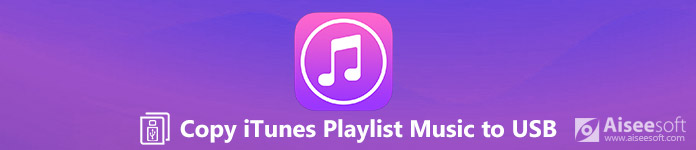
將iTunes播放列表複製到USB
管理和導出iTunes播放列表最方便的方法是使用第三方程序。 Aiseesoft FoneTrans 是管理iPhone / iPad / iPod文件的最佳iOS傳輸軟件。 您可以在iOS設備之間傳輸所有類型的iOS數據,也可以將數據從iPhone移動到iTunes / Mac。 此外,您可以一鍵將數據從iTunes導出到iOS設備或計算機。
FoneTrans –將iTunes播放列表複製到USB的最佳工具

步驟 1免費 下載,在計算機上安裝並啟動FoneTrans。 通過USB電纜將設備連接到計算機。 插入USB 進入您的計算機。

步驟 2單擊主界面左側的音樂。 等待幾秒鐘,所有文件將被加載到程序中。 所有音樂 被分為不同的組。 您可以查看所有音樂和 播放列表 並點選這裡。
步驟 3檢查要復制的播放列表。 然後選擇音樂並單擊“導出到 PC”。 選擇USB 您計算機上的文件夾。 只需單擊幾下,即可將iTunes播放列表輕鬆複製到USB。

FoneTrans還為您提供一鍵式功能。 例如,使用FoneTrans iTunes Library可以一鍵式查看iTunes Library並將其導出到iPhone /計算機/ USB。
步驟 1點擊“工具箱“>”iTunes資料庫“>”將iTunes同步到設備".
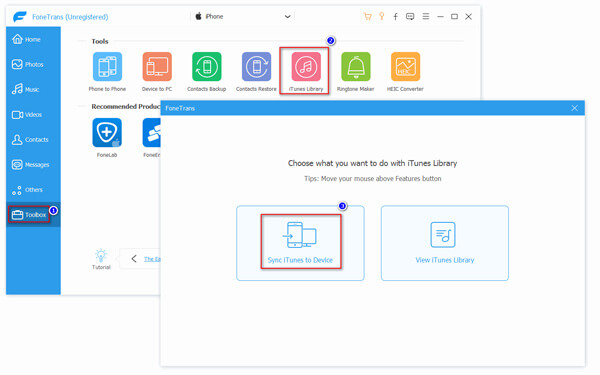
步驟 2選擇 ”音樂“和”播放列表“並點擊”一鍵式PC" 選擇 USB 文件夾。
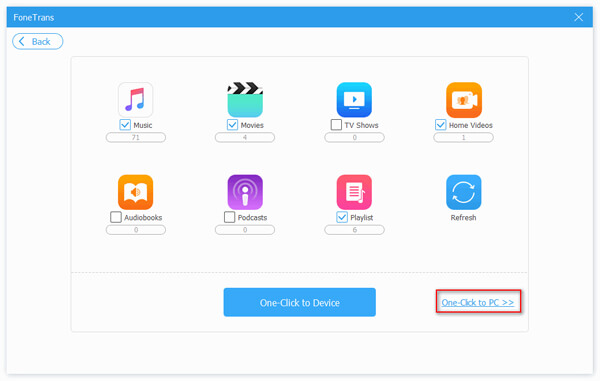
無論您是想將 iTunes 播放列表複製到 USB 用於汽車音響,還是將音樂傳輸到其他設備,FoneTrans 應該始終是您的最佳選擇。 有了它,您甚至不需要依靠 iTunes 將音樂、照片、聯繫人、語音備忘錄從 iPhone 傳輸到 USB。
使用iTunes可被視為將播放列表複製到USB閃存驅動器或記憶棒的最直接方法。 通過執行以下步驟,您可以方便地將歌曲從iTunes複製到USB。
步驟 1將USB插入計算機。 您首先應該在USB上創建一個新文件夾,您可以在其中保存iTunes播放列表。
步驟 2已提交 iTunes 並選擇 電子圖書館。 然後,選擇並單擊要復制的播放列表。
步驟 3點擊3個水平點圖標,然後選擇 複製。 然後將音樂粘貼到該文件夾。
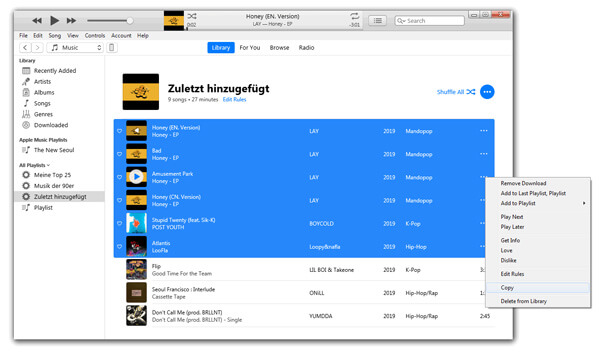
您也可以從iTunes媒體文件夾移動iTunes播放列表。 請按照以下步驟操作。
步驟 1已提交 iTunes 並點擊 編輯 > 首選項...。 然後,將彈出“高級首選項”窗口。
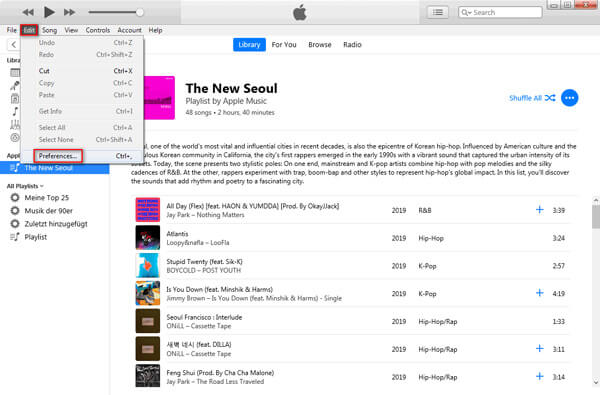
步驟 2檢查兩個選項:“保持iTunes Media文件夾的有序性“和”添加到庫時,將文件複製到iTunes Media文件夾”。然後,單擊 OK.
如果要更改iTunes Media文件夾的位置,只需單擊 更改…
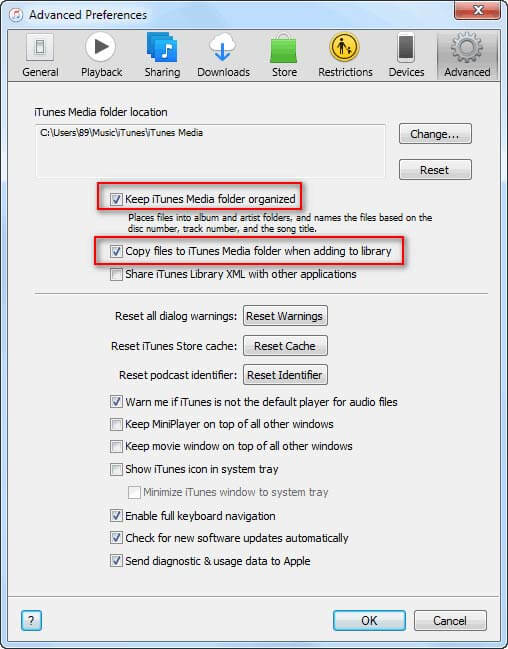
步驟 3點擊 文件 > 電子圖書館 > 整理圖書館….
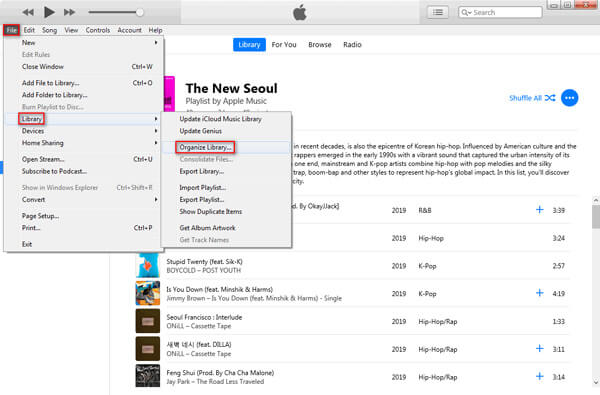
步驟 4並勾選“合併文件”。單擊“確定”。
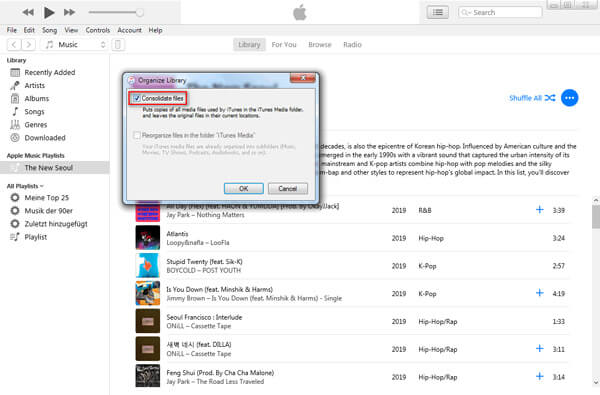
完成所有這些操作後,所有媒體文件都將保存到iTunes Media文件夾中。 只需檢查iTunes Media文件夾的位置,找到所需的播放列表,然後將其複製到USB。
如果要將播放列表和歌曲複製到USB,則必須有耐心才能執行這些步驟。 如果您想找到一種簡單的方法,可以在第1部分中嘗試FoneTrans。
結論
閱讀本文之後,您必須已經弄清楚瞭如何將iTunes播放列表複製到USB。 比較我們上面提到的3種方法,強烈建議使用FoneTrans。 此外,它還允許您 傳送照片、音樂、聯繫人、日曆等從 iPhone 到電腦或 USB。 如有任何疑問,請隨時與我們聯繫。